PS如何制作吹风机科技感特效发布时间:暂无
1.我们使用【PS】新建画布【1080x660】背景填充深蓝色,绘制圆形关闭填充打开描边效果如图所示。
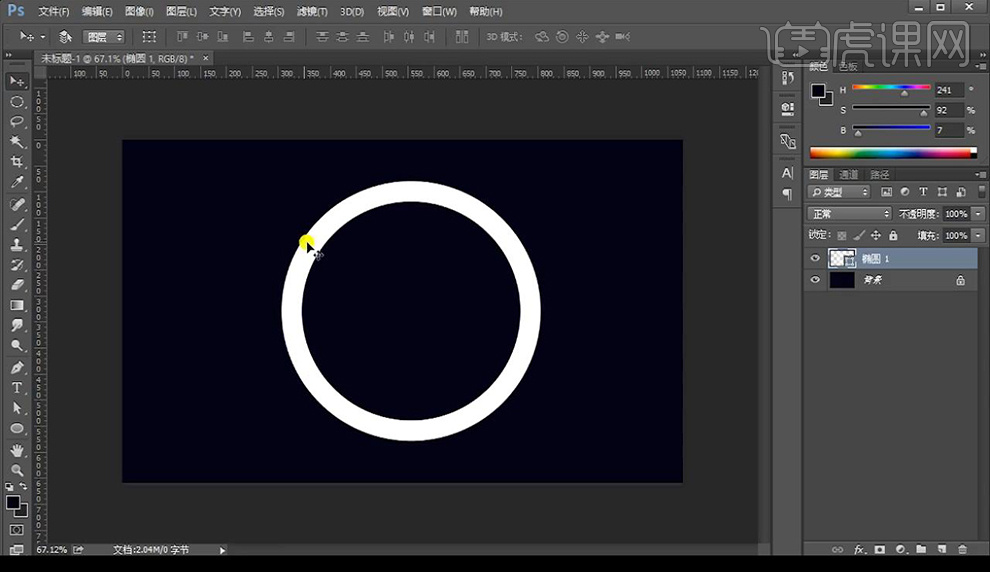
2.复制一层圆形隐藏下方的,使用【钢笔工具】选中节点删除,然后添加锚点端点改为圆形。
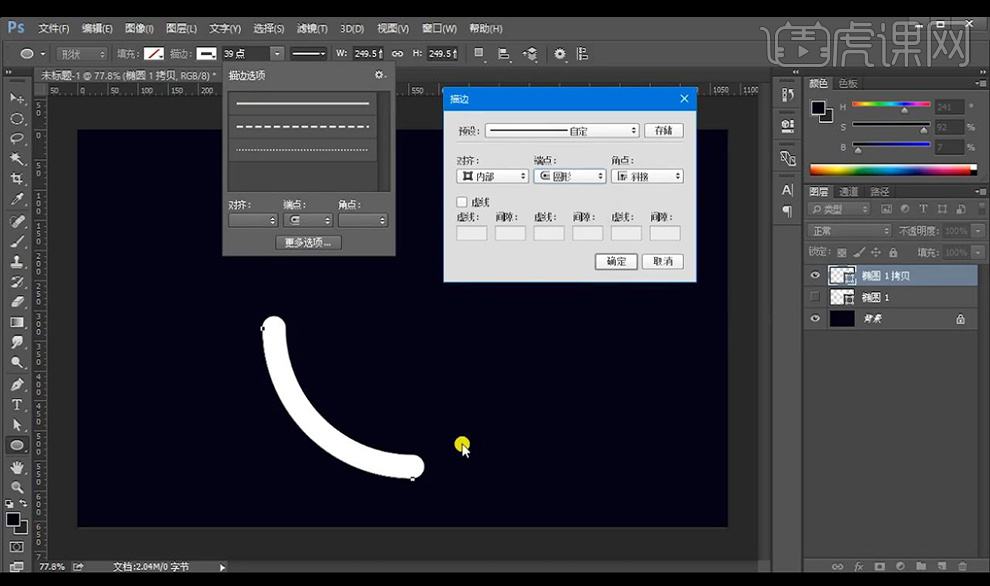
3.添加蒙版进行使用【画笔工具】涂抹黑色隐藏渐变效果,拉出参考线复制多层。
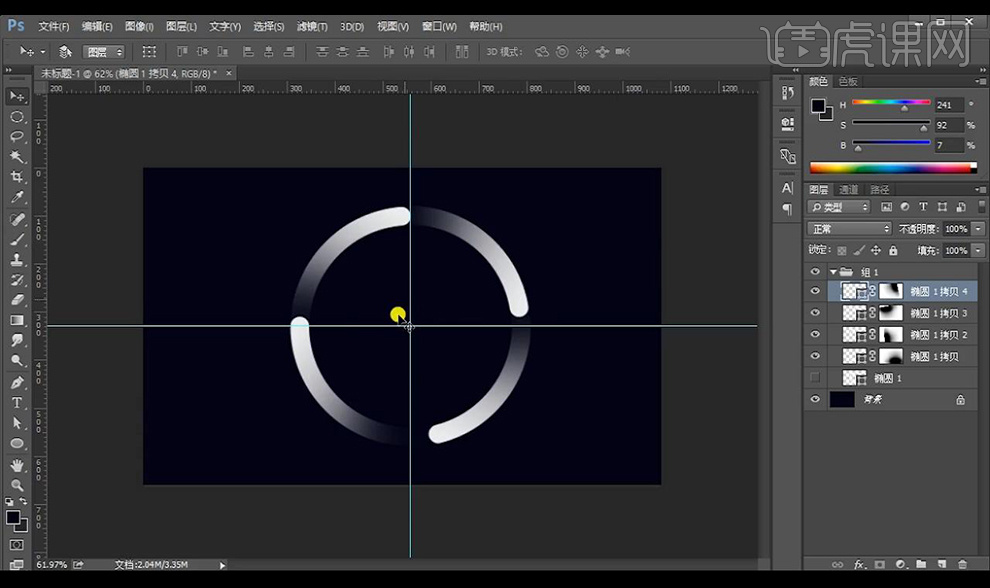
4.去掉参考线我们先对右下角的一层进行添加【渐变叠加】参数如图所示。
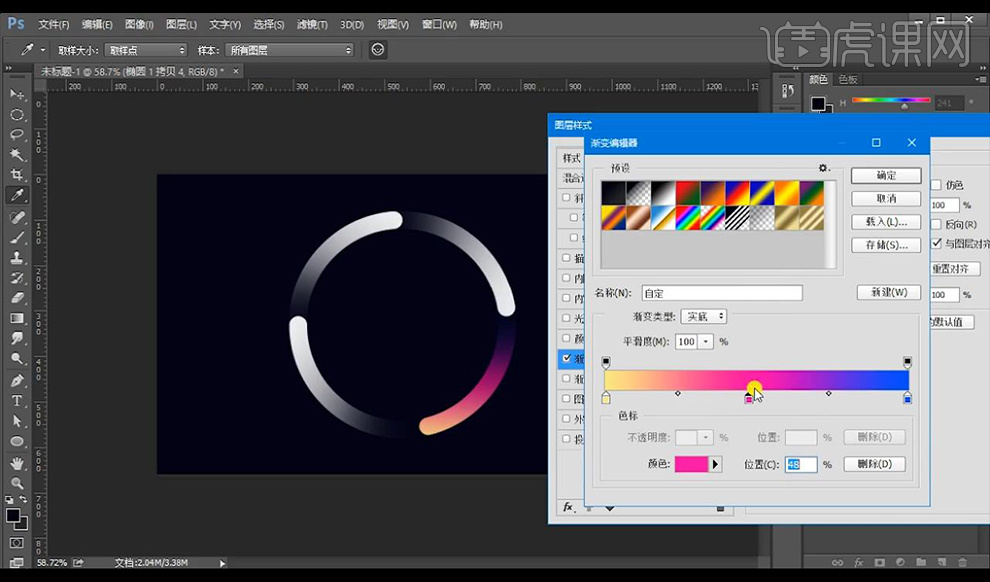
5.然后我们复制图层样式给其他三层,复制我们之前隐藏的圆形,缩小描边小一点进行【羽化】添加【外发光】。
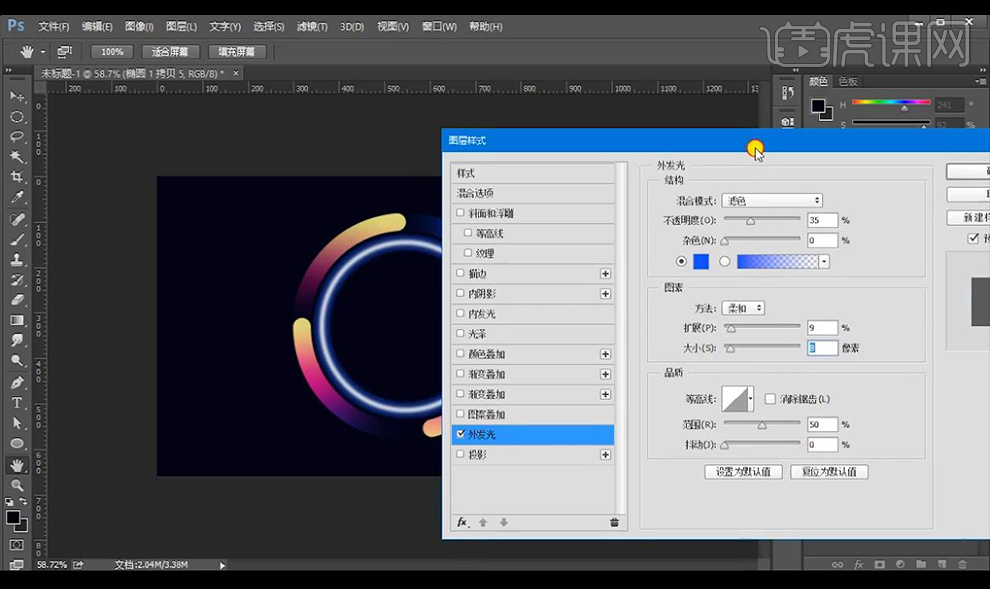
6.复制一层圆形等比例缩小,进行缩小描边【钢笔工具】删除不需要的节点添加蒙版进行涂抹渐变效果颜色改为蓝色。
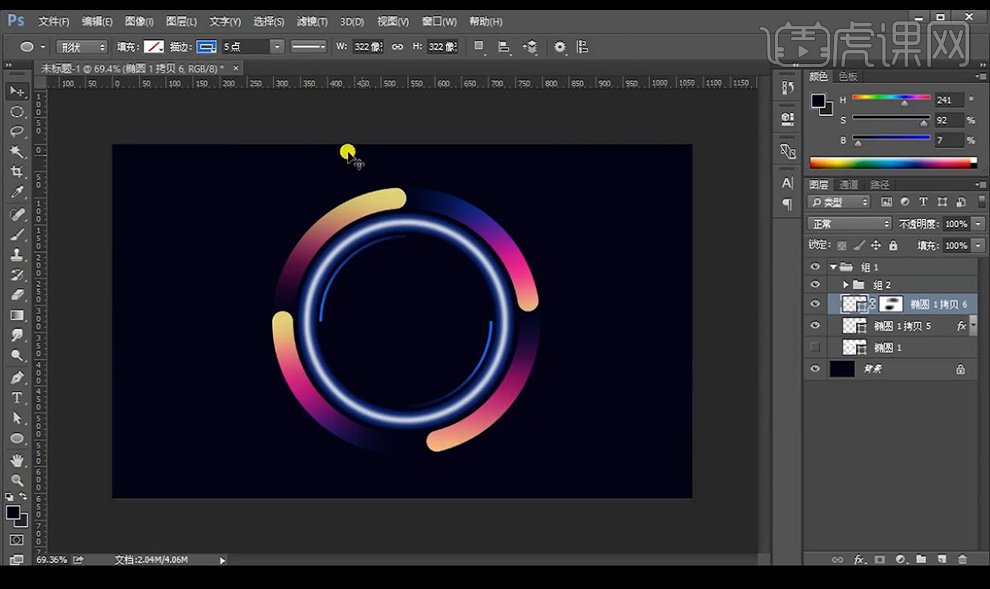
7.接下来我们复制外发光的一层圆形进行调整外发光颜色如图所示。
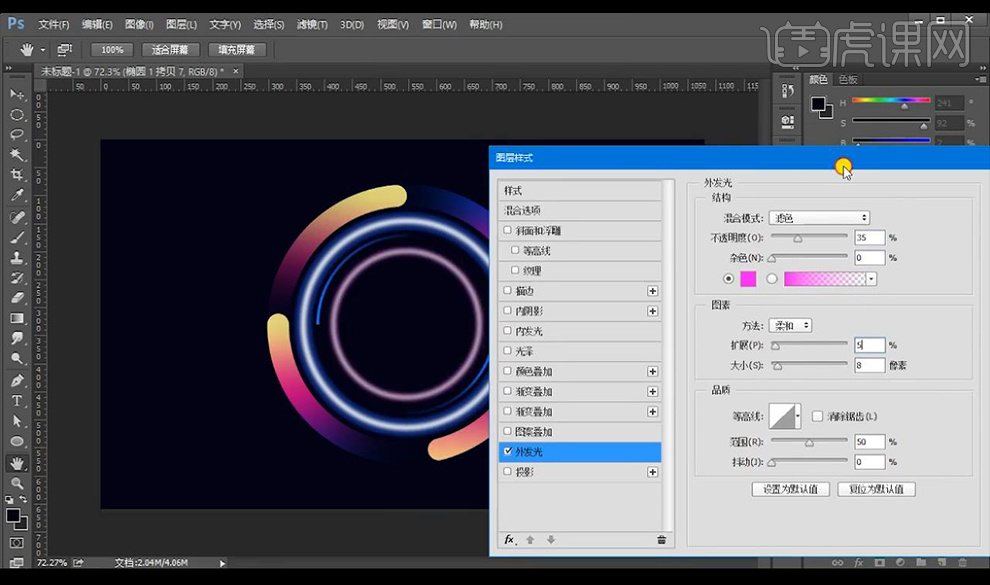
8.然后我们继续复制圆形向内收缩,修改为虚线效果,颜色为蓝色,再复制一层圆形删除不需要的节点,如图所示。
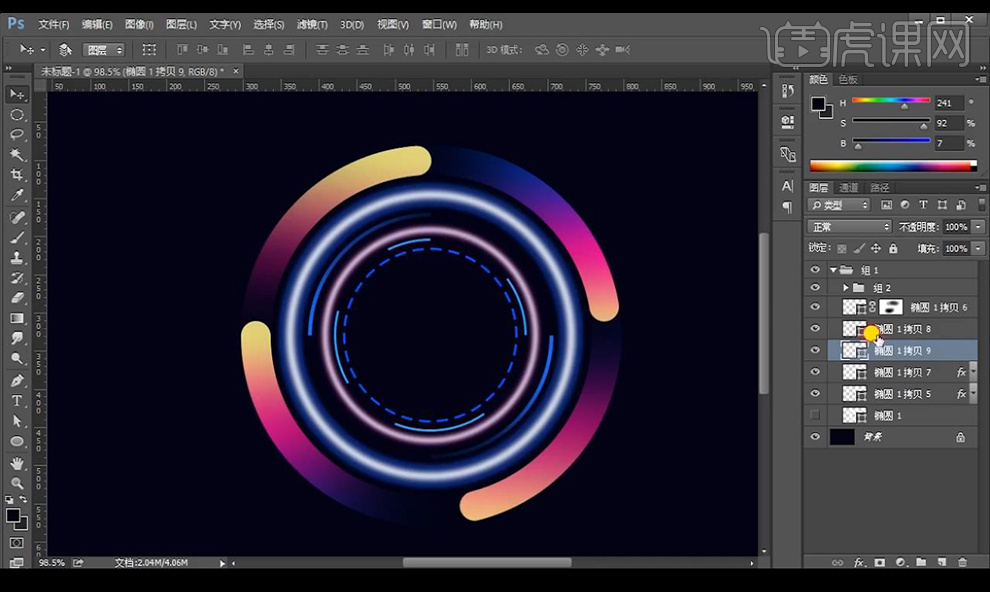
9.我们接下来拉出参考线进行绘制圆形进行复制环绕一圈。

10.我们放到内部圆形,然后对外层的【外发光】调整参数如图所示。

11.复制最外方的一层进行修改缩小一点描边,修改【渐变叠加】参数如图所示。

12.我们再进行复制一层,放大将描边变小,水平翻转方向,然后降低不透明度。

13.我们整体编组,在背景层上方新建图层使用【画笔工具】在右上左下方分别进行涂抹圆点效果如图所示。

14.投入产品素材进行添加【投影】参数如图所示。

15.我们对产品添加【曲线】压暗处理,在蒙版上涂抹亮部部分。

16.我们再进行添加【色阶】加强对比效果。

17.将我们之前保留的圆形显示放大,缩小描边点击文字工具围绕输入文案。
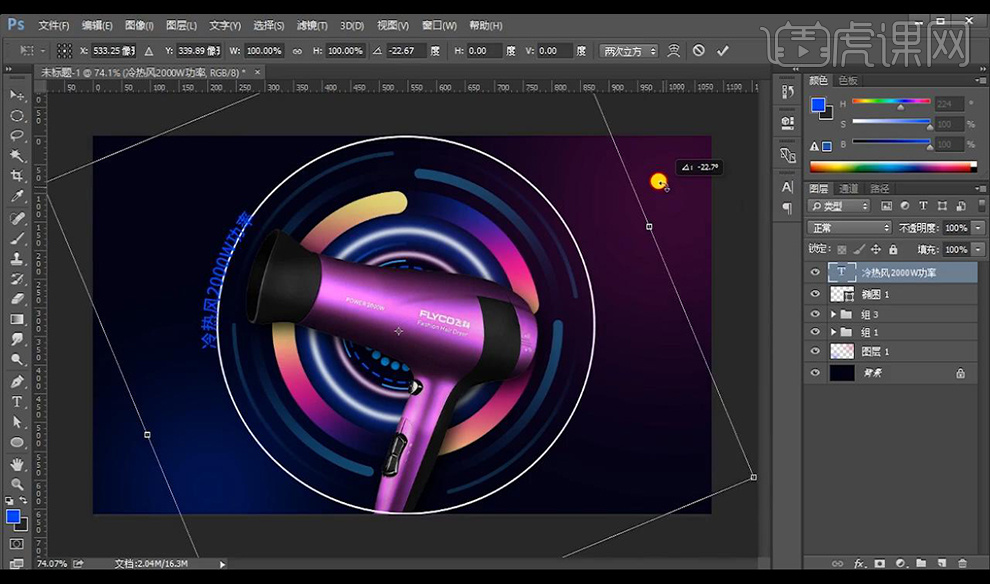
18.接下来我们给文字添加【渐变叠加】参数如图所示。

19.拖入我们辅助文案,绘制圆形添加蒙版涂抹做出断开渐变效果。

20.添加一个我们文案的渐变色,复制多层进行调整大小方向摆放。

21.我们对前方大的进行修改渐变色,然后进行添加【动感模糊】。

22.拖入背景光效素材,调整一下【色阶】效果如图所示。

23.本节课结束。




















